Ярлык подключения к Удаленному рабочему столу (Remote Desktop, RDP, терминальный доступ) на сервере Virtual 1C доступен в личном кабинете.
Для подключения к терминальному серверу Virtual 1C нужно запустить ярлык и указать свои учетные данные (логин и пароль) для подключения.
Подключиться к удаленному рабочему столу для запуска 1С в облаке можно без использования ярлыков в личном кабинете. Для этого запустите на вашем компьютере стандартную программу-клиент для подключения к удаленному рабочему столу, входящую в состав операционной системы Windows. Запустить эту программу можно двумя способами:
- Меню "Пуск / Все программы / Стандартные / Подключение к удаленному рабочему столу"
- Или вызовите программу по имени ("Пуск / Все программы / Стандартные / Выполнить"): mstsc.exe
В диалоге программы необходимо указать имя компьютера, к которому необходимо подключиться.
Укажите в этом поле имя нашего кластера терминальных серверов: ts.virtual1c.net
Обратите внимание:
- Имя пользователя в диалоге подключения к удаленному рабочему столу необходимо обязательно снабдить префиксом: VIRTUAL1C\login
- Логин и пароль необходимо набрать вручную, т.к. при копировании через буфер обмена стандартный клиент Windows его не принимает и выдает ошибку аутентификации при подключении.
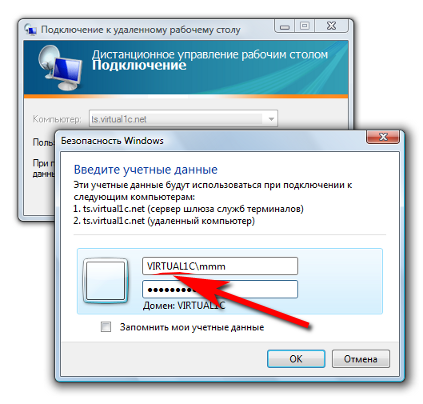
После проверки Ваших учетных данных откроется удаленный рабочий стол (или программа 1С в режиме удаленного приложения).
В зависимости от настроек вашей конфигурации 1С может потребоваться указание имени и пароля пользователя внутри самой 1С.
Доступ к ярлыку в личном кабинете является необязательным. Зная параметры подключения Вы можете подключиться без использования ярлыка. Для этого необходимо запустить программу "Подключение к удаленному рабочему столу" (Remote Desktop или RDP) и в диалоге указать данные вашей учетной записи для подключения.
Если у Вас на компьютере не установлена программа-клиент RDP, то скачайте и установите её согласно инструкции ниже.
Работа с файлами
Протокол подключения к удаленному рабочему столу предоставляет все возможности работы с файлами на сервере, а также обеспечивает копирование файлов между сервером 1С и вашим локальным компьютером. Кроме этого мы предоставляем дополнительные варианты для переноса файлов на сервер и обратно с помощью протоколов FTP, FTPS и SFTP. Использование специализированных протоколов передачи файлов (FTP / FTPS / SFTP) более удобно при копировании файлов большого объема.
Подробнее о работе с файлами →
Работа с удаленным рабочим столом в защищенном режиме через HTTPS
Технология удаленных рабочих столов позволяет обеспечить полную защиту от прослушивания любых данных, которые передаются между вашим локальным компьютером и терминальным сервером 1С во время сессии. В этом режиме подключения все данные, передающиеся на терминальный сервер 1С и обратно, шифруются с помощью алгоритмов SSL.
Для работы с терминальным сервером 1С в защищенном режиме требуется дополнительная настройка подключения к удаленному рабочему столу.
Подробнее о работе в защищенном режиме →
Технические требования для подключения к Удаленному рабочему столу на сервере Virtual 1C
Для подключения к Удаленному рабочему столу (RDP) на компьютере пользователя должна быть установлена программа-клиент для работы с Удаленным рабочим столом.
На компьютерах с установленными операционными системами Microsoft клиент удаленного рабочего стола начиная с версии Windows XP входит в состав операционной системы. Это программа mstsc.exe
Версия клиента RDP должна быть не ниже 6.0.
Если клиенту запуска удаленного рабочего стола на компьютере под управлением Windows не удается подключиться к серверу, то скорее всего это означает, что у Вас работает устаревшая версия этой программы требуется ее обновление при помощи Windows Update.
На некоторых ОС клиент мог быть не установлен в составе ОС. В таком случае его необходимо скачать по ссылкам ниже и установить.
Для большинства операционных систем, отличных от семейства Windows, таких как Linux, Apple MacOS X, Apple iOS, Google Android также существуют программы-клиенты для доступа к терминальному серверу по протоколу RDP